- 微信电脑版怎么发语音 01-27 16:27
- 微信电脑版怎么发文件夹 01-27 09:41
- 微信电脑版怎么开机时自动启动 01-13 16:21
- 微信电脑版怎么调大字体 01-13 15:52
- 微信电脑版怎么使用微信读书 01-13 15:46
- 微信电脑版怎么扫码 01-13 15:43
- 微信电脑版怎么截长屏幕截图 01-13 15:39
- gpu-z怎么查看显卡好坏 11-20 18:01
微信软件是一款好用优质的社交通讯工具,为用户们带来丰富的社交功能。一些用户在使用微信电脑版的时候,对于怎么清理磁盘空间,还不是很了解。这里为大家带来关于微信电脑版怎么清理磁盘空间的详情介绍,快一起来看看吧!
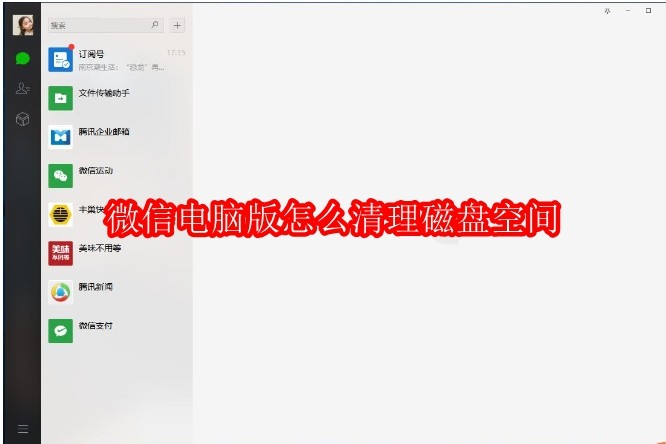
第一步
打开微信电脑版,点击左下角的菜单图标(通常是三个横杠或“≡”形状)。
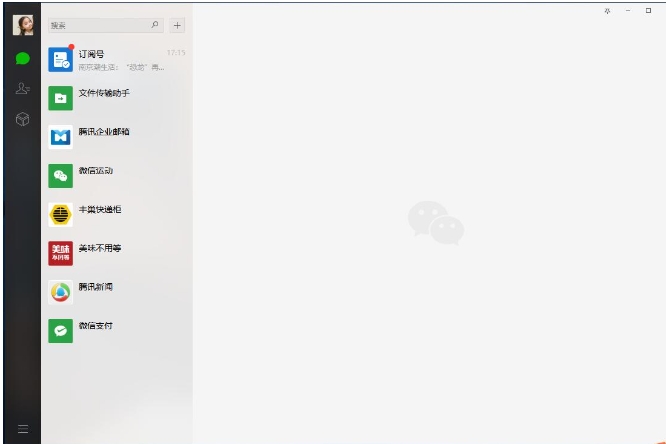
第二步
在弹出的菜单中选择“设置”。
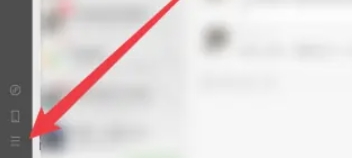
第三步
进入设置界面后,点击“通用设置”。
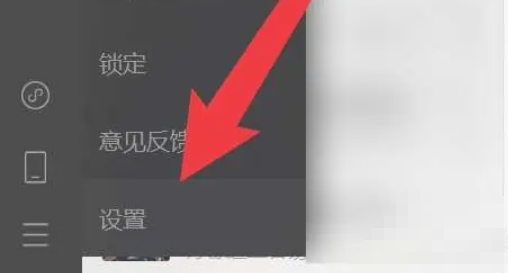
第四步
在通用设置中,找到“清空聊天记录”或“存储空间管理”选项。
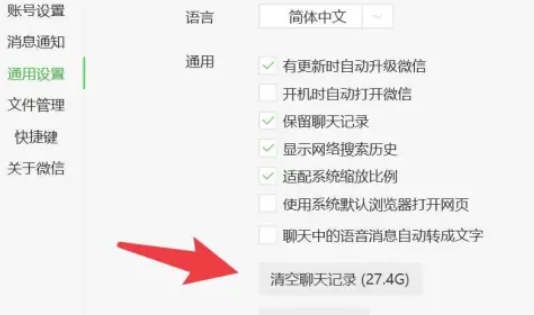
第五步
点击“清空聊天记录”可以一键清理所有聊天记录和缓存文件,但请注意,这将删除所有聊天记录,请提前备份重要信息。

第六步
选择“存储空间管理”则允许用户根据需要选择性地清理聊天记录、图片、视频等缓存内容,更加灵活。
32.64MB
2025-11-20
5.67MB
2025-11-20
36.42MB
2025-11-20
33.12MB
2025-11-20
3.41MB
2025-11-20
9.74MB
2025-11-20
84.55MB / 2025-09-30
248.80MB / 2025-07-09
2.79MB / 2025-10-16
63.90MB / 2025-11-06
1.90MB / 2025-09-07
210.99MB / 2025-06-09
374.16MB / 2025-10-26
京ICP备14006952号-1 京B2-20201630 京网文(2019)3652-335号 沪公网安备 31011202006753号违法和不良信息举报/未成年人举报:[email protected]
CopyRight©2003-2018 违法和不良信息举报(021-54473036) All Right Reserved












